| LANDISK HACKING DIARY | ||
| Since2005/8/17 | ||
| TOPへ戻る | ||
| SSHポートフォワーディング経由でのFTP接続 | ||||
ここでは、LANDISKとはあまり関係ありませんが、SSHのポートフォワーディング機能について解説していきます。SSHポートフォワーディングを利用すると通常は暗号化されていない FTPやSMTP、POP3などの通信も暗号化することができるようになります。ファイアーウォール越しにサーバに接続する際に、余計なポートを空ける必要がなくなり、よりセキュアな環境を構築することができるようになります。 前提条件として以下の環境を想定してポートフォワーディングを行います。 クライアント:Windows2000 (TTSSHを使用) 172.16.50.4 サーバー :LANDISK 172.16.50.30 わかりやすい例としてSSH +FTPの例で見ていきます。とりあえず、TTSSHを起動し、「設定」→「SSH転送」を開く(日本語版TTSSHの場合)。「TTSSH: ポート転送設定」という画面が現れたら「追加」をクリックして以下図のような画面を開く。FTP では21番を使用するので、「ローカルのポート」に21番を指定する。ただし、ここでのポート指定は21番でなくても構わない(ここで指定したポート番号をFTPクライアントソフトで使用する)。その場合は、1024番以降のポート番号を使用することが推奨される。「リモート側のホスト」にはLANDISKのIPアドレスを指定する。但し、ここで指定するIPアドレスは、FTPサーバーが起動しているIPアドレスである必要はなく、SSHサーバーが起動しているサーバーならどのIPを指定しても構わない。とにかく SSH コネクションを張っていることが重要なのである(LAN内の場合は)。 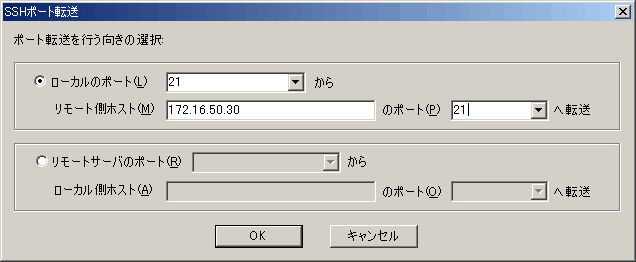 以上の設定を終えたら「OK」→「OK」で画面を閉じ、「設定」→「設定の保存」でTERATERM.INI を別名保存するなりしておく。TTSSH側での設定はこれで終了なので、次にFTPクライアントソフトであるFFFTPを起動する。「新規ホスト」→「基本」タブで以下図のように設定する。ホスト名に「127.0.0.1」と自分自身のアドレスを指定するところがポイントである。 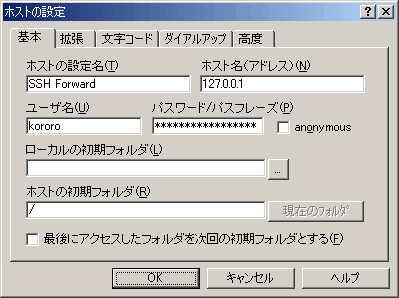 ここまで終了したら、先ほどのSSHポートフォワーディングの設定をした画面からLANDISKにSSHで通常ログインします。この際の接続は、FTP接続している間はずっと保っておく必要があります。ログアウトしてしまった時点でFFFTPからは接続できなくなるので注意してください。なお、TTSSHで 「ローカルのポート」に21番以外を指定した場合、FFFTPの「拡張」タブ→「ポート番号」でその値を指定しておかなければならない。 ■トラブルシューティング もしも、Passive 接続で接続できない場合、syslog には以下のようなログ出力が残ります。
この場合、proftpd.conf にAllowForeignAddress を追記することで接続できるようになります。デフォルトでは off になっています。この文献に関しては、こちらのページに記載してありました。
最後に、ポートフォワーディングを使ったメールの送受信についての解説は「SSHポートフォワーディングでメールの送受信」を、VNCによる遠隔操作は「SSHポートフォワーディングによるVNC通信の暗号化(安全にPC遠隔操作) 」参照してもらいたい。
|
| TOPへ戻る | ||
| Copyright © KORO All Rights Reserved. |